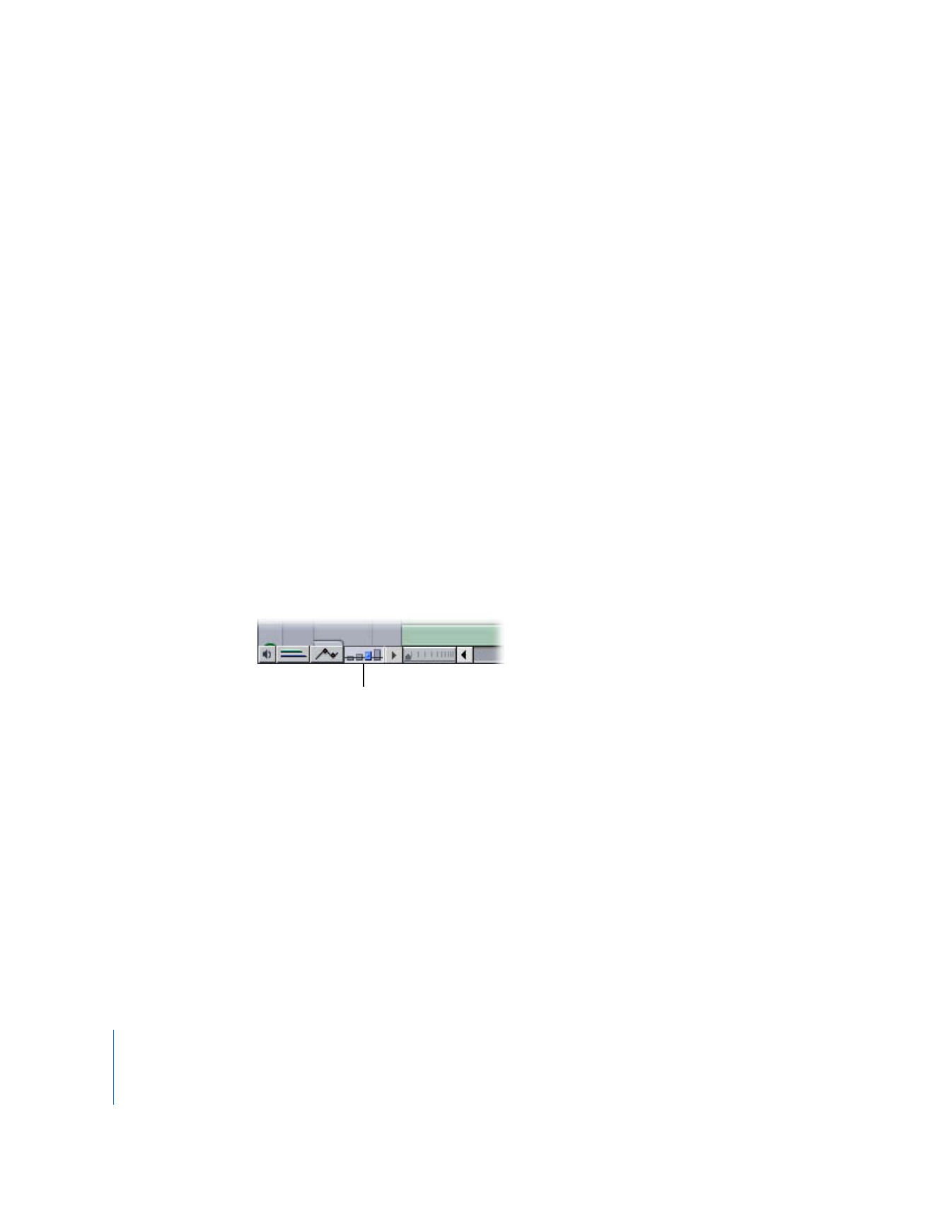
Ändern der Größe aller Spuren mithilfe des Steuerelements „Spurhöhe“
Wenn Sie das Steuerelement „Spurhöhe“ verwenden, um die Spurgröße zu ändern,
ändern Sie dadurch die Größe für alle Spuren auf einmal. Standardmäßig bewirkt das
Steuerelement „Spurhöhe“, dass alle Spuren im Fenster „Timeline“ gleich groß ange-
zeigt werden.
Führen Sie einen der folgenden Schritte aus, um alle Spuren mithilfe des Steuer-
elements „Spurhöhe“ in der Größe anzupassen:
m
Klicken Sie auf das Symbol im Steuerelement „Spurhöhe“, das der Spurgröße entspricht,
die Sie verwenden wollen.
Die ausgewählte Spurhöhe wird blau hervorgehoben.
m
Klicken Sie bei gedrückter Taste „ctrl“ auf das Steuerelement „Spurhöhe“ und wählen Sie
die gewünschte Spurgröße aus dem Kontextmenü aus.
In einer Sequenz, in der die Spurhöhen einzeln angepasst wurden, wird die Größe aller
zuvor angepassten Spurhöhen so geändert, dass sie der neuen Höhe entspricht.
Es ist jedoch auch möglich, relative Spurgrößen zu erhalten.
Gehen Sie wie folgt vor, um die Größe aller Spuren relativ zu ihrer jeweiligen Größe
zu ändern:
m
Klicken Sie bei gedrückter Wahltaste auf das Symbol im Steuerelement „Spurhöhe“, das
der gewünschten Spurgröße entspricht.
Steuerelement „Spurhöhe“
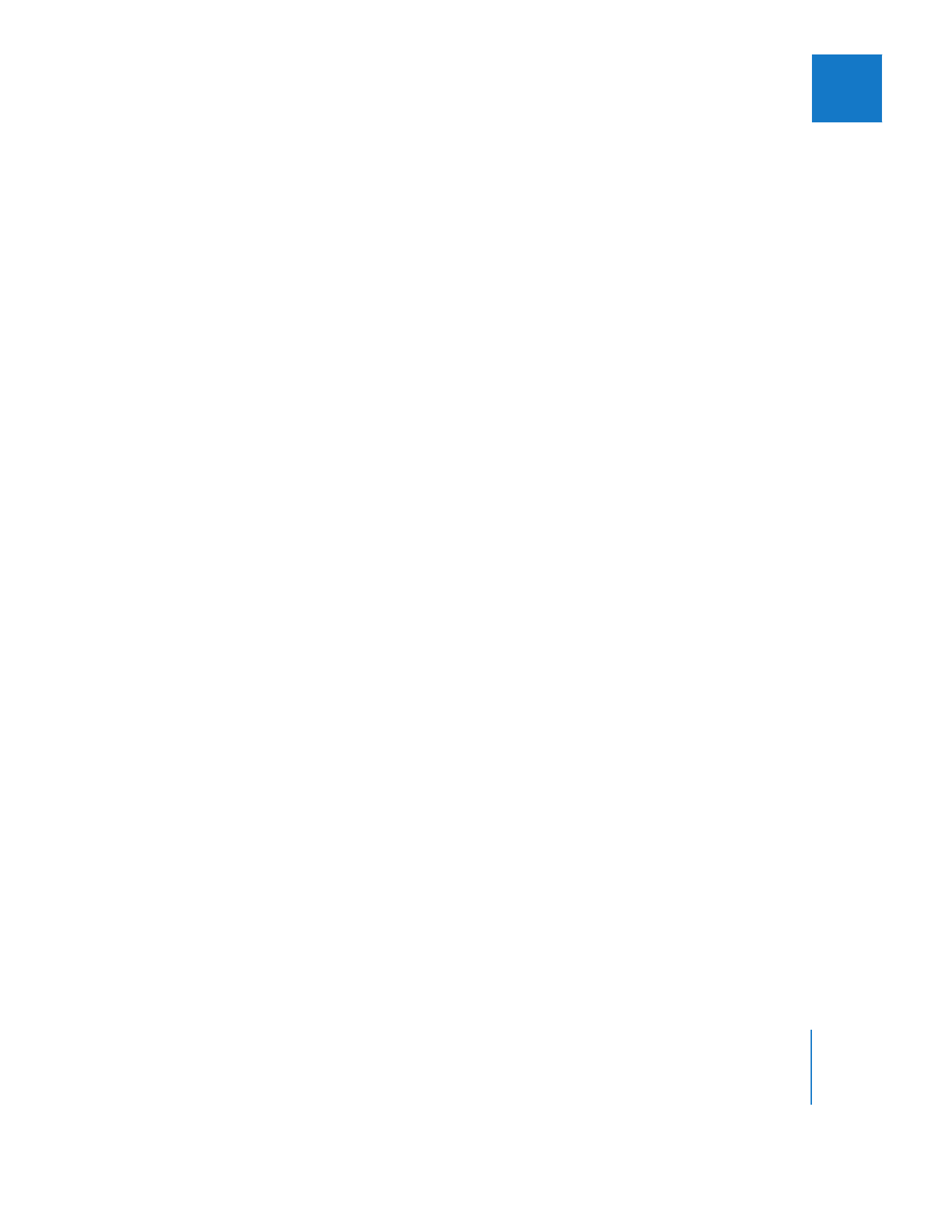
Kapitel 8
Arbeiten mit Spuren im Fenster „Timeline“
145
II